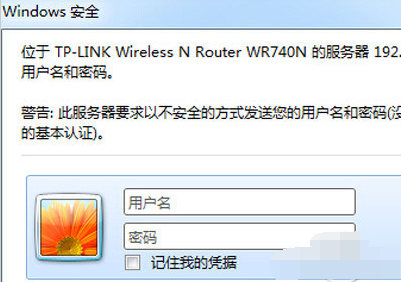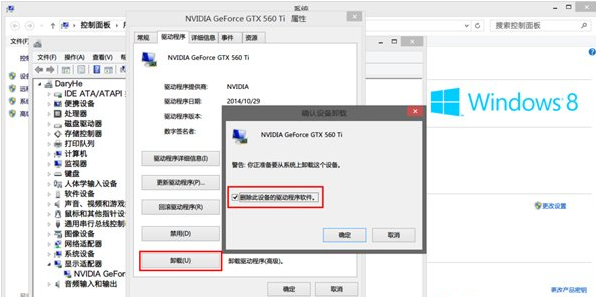如何修改wifi密码,小编教你Wifi密码怎么改
- 时间:2024年07月31日 08:18:57 来源:魔法猪系统重装大师官网 人气:17992
在我国,无线网络已成为智能手机、平板电脑和笔记本电脑等设备的常态连接方式。家庭无线网络的普及,使得WiFi密码的安全问题日益突出。若WiFi密码泄露或知晓人数过多,更换密码便成为必要举措。本文将为您详细介绍如何修改WiFi密码,以确保网络安全。
随着移动设备的普及,人们对无线网络的需求不断增长。WiFi作为无线网络的一种重要形式,其需求量也在不断扩大。部分用户在抱怨网速慢时,可能并未意识到自己的网络已经被他人占用。掌握修改WiFi密码的方法显得尤为重要。下面,让我们一起来学习如何修改WiFi密码。
如何修改WiFi密码?
打开浏览器,输入路由器默认的IP地址,如192.168.1.1。进入路由器后台管理系统,默认登录账号和密码均为admin。若曾修改过密码,请输入修改后的密码。

WiFi密码图-1
进入路由器后台管理系统后,选择无线设置,进入无线安全设置。

无线网络图-2
在无线安全设置中的PSK密码栏,输入您新想设定的密码。点击保存,即可成功修改WiFi密码。

修改密码图-3
对于Windows 7或Windows 8操作系统,您可以使用自带的虚拟无线功能。通过安装相关软件,如魔方优化大师,开启无线热点功能。

无线网络图-4
以上便是修改WiFi密码的方法。掌握这些步骤,您可以在保证网络安全的享受畅快的无线网络体验。
在实际操作过程中,您可能还会遇到各种问题。如遇到问题,请随时联系我们,我们将竭诚为您解答。祝您使用愉快!
Wifi密码,无线网络,修改密码,wifi